よくあるご質問 >契約確認・手続き >管理者・担当者の確認・変更 >管理者の情報を変更・削除したい
FAQ 管理者の情報を変更・削除したい
- 回答
※この操作は、管理者ID(aまたはuから始まるID)をお持ちの方が行うことができます。
管理者および担当者は、総合TOP画面右上、[管理者メニュー]の[管理者・担当者一覧]にてご確認いただけます。
以下の手順で変更申し込みをしてください。
※画面イメージはテスティングヘルパーの場合です。ネット報告の場合も機能は同様です。
【注意事項】
・管理者ID は変更できません。
・テスティングヘルパーを管理する方が変更になった場合、登録されている管理者の情報を変更して別の方を登録しないでください。不要になった方の管理者情報を削除し、別途新規に管理者を登録してください。
・操作している管理者自身が自分の管理者情報を削除することができます。
ただし、削除が完了した時点で送信される「申込情報登録完了メール」は自分あてには届きません。ほかの管理者には送信されます。
・管理者は1人以上登録されている必要があります。
管理者の登録と削除を続けて行った場合、登録処理が完了する前に削除するとエラーになることがありますのでご注意ください。
・複数の拠点を1つのID(統合ID)で管理している場合は、拠点ごとに管理者情報を変更・削除します。
※担当者の情報を変更する場合はこちらをご確認ください。
(1)管理者情報変更画面への遷移方法
・総合TOP画面右上、[管理者メニュー]の[各種変更・申込]をクリック
・[管理者情報変更]ボタンをクリック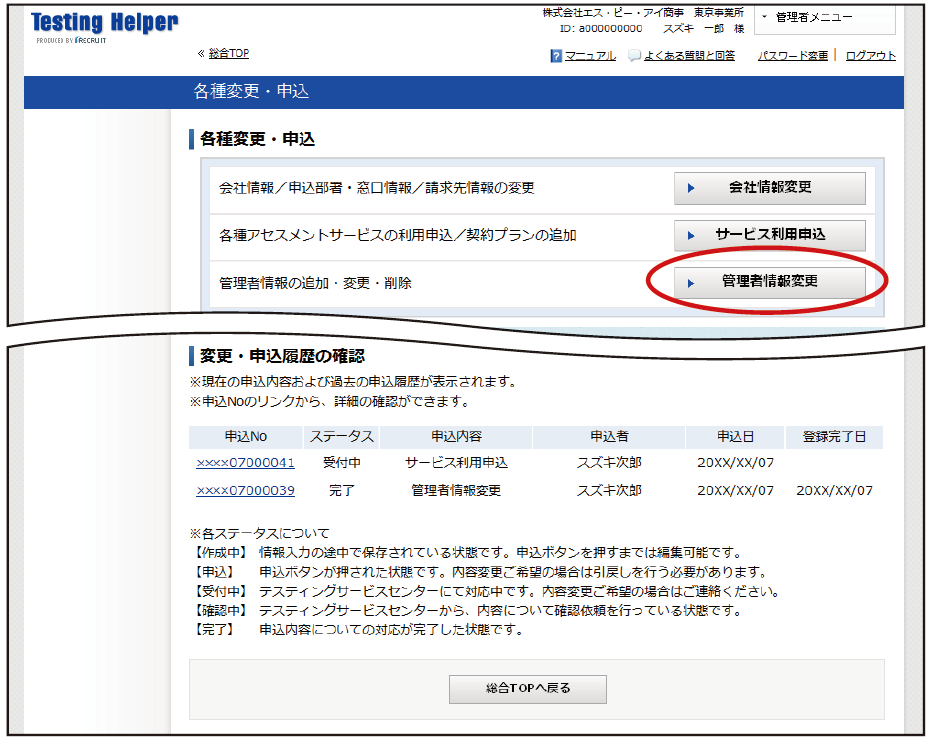
・変更または削除したい管理者の行にある[詳細を開く]をクリック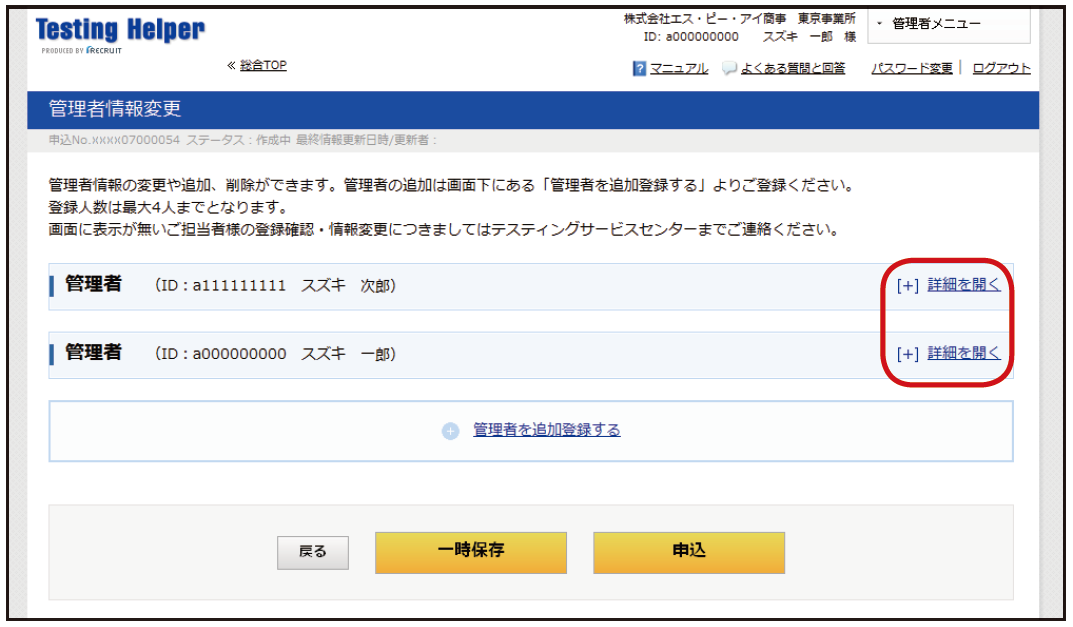
(2)管理者情報変更申し込み
・処理選択で[管理者情報を変更する]または[管理者情報を削除する]をクリックし、黒丸をつける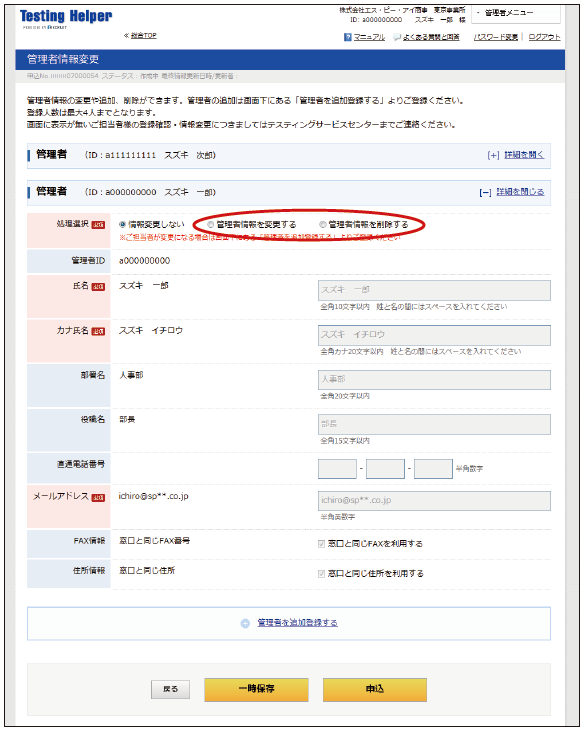
・変更したい項目の右側の欄に、新しい内容を入力または選択する
※FAX情報欄の[窓口と同じFAXを利用する]と、住所情報欄の[窓口と同じ住所を利用する]は、ボックスのチェックをはずすと新しいFAX番号や住所を入力するための欄が表示されます。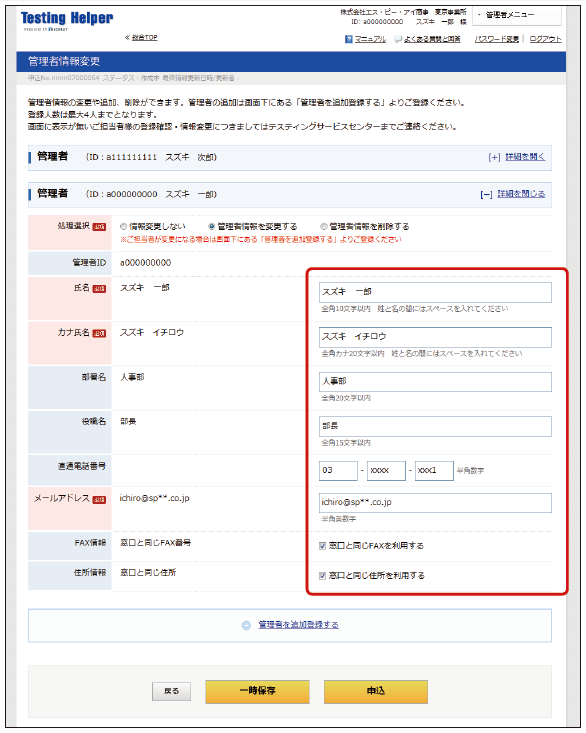
・画面下部の[申込]ボタンをクリック
※入力した情報を保存して変更・削除の処理を一時中断し、あとで変更・削除の操作を再開したい場合は[一時保存]ボタンをクリックします。
再開する場合は、各種変更・申込画面の[変更・申込履歴の確認]で該当する申込Noをクリックします。管理者情報変更画面に一時保存した内容が表示されます。
一時保存した内容を削除する場合は[削除]ボタンをクリックしてください。
・処理選択で処理内容に間違いがないかを確認し、管理者情報を変更した場合は変更内容も確認して、[確定]ボタンをクリック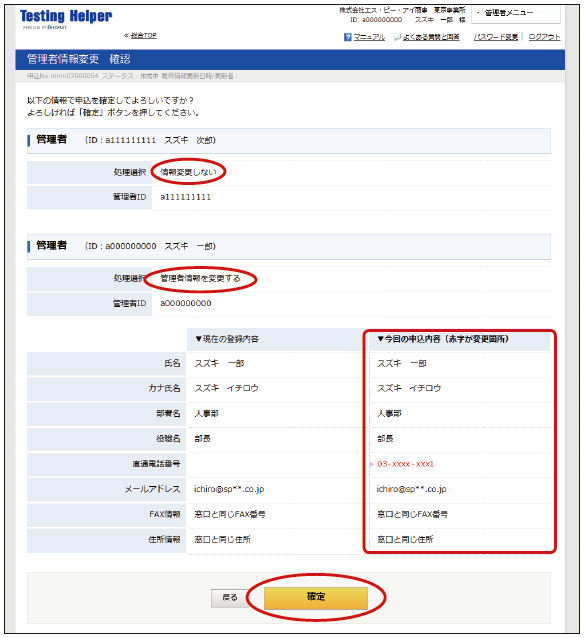
・[戻る]ボタンをクリック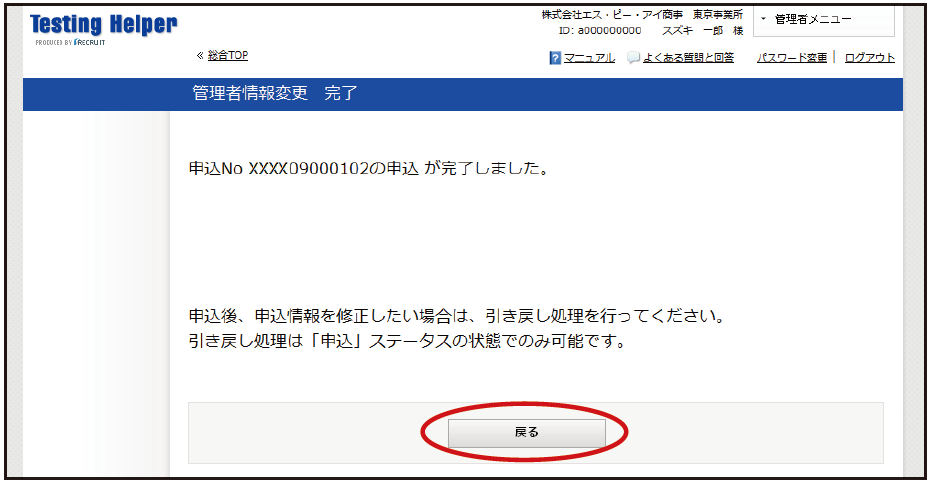
・各種変更・申込画面に戻ります。下部の変更・申込履歴の確認に自動発番された申込Noと申込内容が表示されます。
申し込みいただいた内容登録が完了すると、管理者全員に完了メールが送信されます。
(3)変更内容の確認
・申込Noをクリックすると管理者情報変更画面が表示され、変更内容を確認することができます。
内容修正を行いたい場合は、画面下部の[引戻し]ボタンをクリックします。
申し込みの処理が一時保存と同じ状態(ステータスが「作成中」)に戻ります。
また、申し込みが不要になった場合は[削除]ボタンをクリックします。[削除]ボタンはステータスが「作成中」と「申込」の場合のみ表示されます。
管理番号:894
